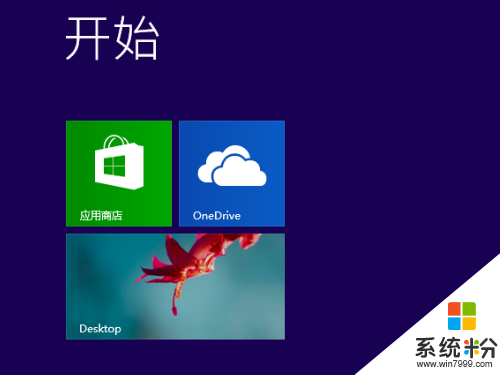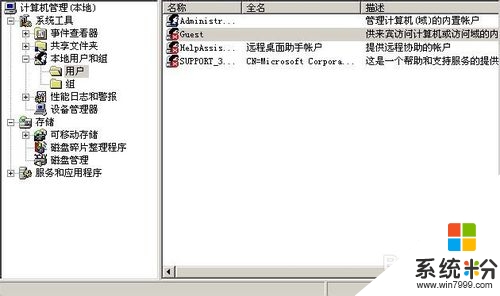弱弱的问下winxp如何设置共享
提问者:哥兜里有大白将 | 浏览 次 | 提问时间:2017-03-06 | 回答数量:4
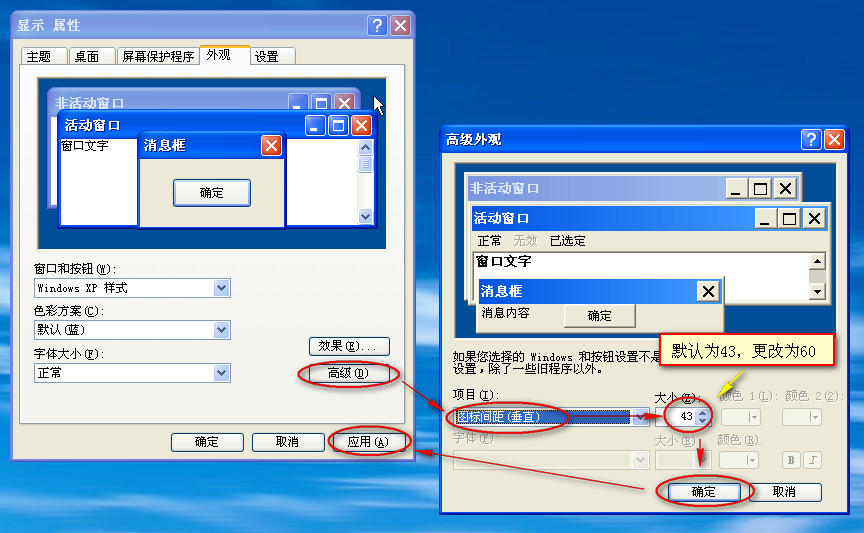 1.首先要把两台电脑的工作组改为同一个工作组.操作步骤如下:在电脑桌面上鼠标右键单击”我的电脑“,选择”属性”,切换到“计算机名”标签,单击“更改“按钮,在工作组框中为工作组取一个...
1.首先要把两台电脑的工作组改为同一个工作组.操作步骤如下:在电脑桌面上鼠标右键单击”我的电脑“,选择”属性”,切换到“计算机名”标签,单击“更改“按钮,在工作组框中为工作组取一个...
已有4条答案
沫流小妖
回答数:24668 | 被采纳数:25
2017-03-07 08:03:46
1.首先要把两台电脑的工作组改为同一个工作组.操作步骤如下:
在电脑桌面上鼠标右键单击”我的电脑“,选择”属性”,切换到“计算机名”标签,单击“更改“按钮,在工作组框中为工作组取一个名字,然后单击”确定“即可,另一台电脑步骤一样,工作组名字也一样,计算机名字不用改了。
2.然后选择要共享的文件夹,右键单击该文件,选择”共享“标签,勾选”共享此文件夹“,并单击”权限“按钮,选中EVERYONE权限,单击”确定“按钮。
3.在共享文件夹的电脑上开通来宾帐号。操作步骤:单击”开始“”设置“”控制面板“”管理工具“”计算机管理“”本地用户和组“”用户“,然后双击“Guest”,把“帐户已停用”前面的勾去掉,最后单击“应用”按钮即可。
.
打开“网上邻居”,在左边点击“设置家庭或小型办公网络”——下一步——下一步——选择“此计算机通过居民区的网关或网络上的其他计算机连接到internet”——下一步——输入任意的计算机描述和名称——两台电脑都必须输入相同的“工作组名称”——选中“启用文件和打印机共享”——下一步——下一步——选中“完成该向导。我不需要在其他计算机上运行该向导。”——下一步——完成。
再重新启动一下电脑就行了。重启后,你再打开网上邻居,点击左边的“查看工作组计算机”就可以看到另外的电脑了,这样局域网也就建好了。
以上步骤是把局域网共享打开了,做好这些后,你再在需要共享的打印机和磁盘分区名称上点右键,从出现的菜单中点击“共享和安全”命令,再从出现的窗口中根据提示来共享它们,这样其他的电脑就可以看到你所共享的内容了。
在电脑桌面上鼠标右键单击”我的电脑“,选择”属性”,切换到“计算机名”标签,单击“更改“按钮,在工作组框中为工作组取一个名字,然后单击”确定“即可,另一台电脑步骤一样,工作组名字也一样,计算机名字不用改了。
2.然后选择要共享的文件夹,右键单击该文件,选择”共享“标签,勾选”共享此文件夹“,并单击”权限“按钮,选中EVERYONE权限,单击”确定“按钮。
3.在共享文件夹的电脑上开通来宾帐号。操作步骤:单击”开始“”设置“”控制面板“”管理工具“”计算机管理“”本地用户和组“”用户“,然后双击“Guest”,把“帐户已停用”前面的勾去掉,最后单击“应用”按钮即可。
.
打开“网上邻居”,在左边点击“设置家庭或小型办公网络”——下一步——下一步——选择“此计算机通过居民区的网关或网络上的其他计算机连接到internet”——下一步——输入任意的计算机描述和名称——两台电脑都必须输入相同的“工作组名称”——选中“启用文件和打印机共享”——下一步——下一步——选中“完成该向导。我不需要在其他计算机上运行该向导。”——下一步——完成。
再重新启动一下电脑就行了。重启后,你再打开网上邻居,点击左边的“查看工作组计算机”就可以看到另外的电脑了,这样局域网也就建好了。
以上步骤是把局域网共享打开了,做好这些后,你再在需要共享的打印机和磁盘分区名称上点右键,从出现的菜单中点击“共享和安全”命令,再从出现的窗口中根据提示来共享它们,这样其他的电脑就可以看到你所共享的内容了。
赞 2466
洮询
回答数:12539 | 被采纳数:7
2017-03-06 16:59:49
首先打开“计算机”属性,点击“计算机名称、域和工作组设置”旁边的“更改设置”,设置好了电脑工作组后,还要设置一个你要共享的文件夹,右键点击你要共享的文件夹,选择“属性”,选择属性里的“共享”选项卡,点击”共享”,下一个就点击”完成“即可设置好共享文件夹。
赞 1253
抽一支烟的快乐
回答数:29248 | 被采纳数:3
2017-03-06 17:05:37
1、把一台打印机(如打印机A)连接在一台电脑(电脑A)上,安装好驱动程序,并将打印机A设置为共享。记下电脑A的IP地址。
2、在其他电脑任何一台电脑(如:电脑B)上,在IE浏览器中输入\\\\\\\\电脑A的IP地址,回车,打开电脑A的共享,选择共享的打印机,右击,选择“连接”,“是”,就OK了。其他多台机器也是一样,重复安装即可。
3、另一台的打印机也是同样的,可能同时和打印机A装在电脑A上,也可能是装在其他的电脑上。(原理和步骤见上面1、2步)
IP地址你可以通过在“开始”——“运行”——输入“cmd”,在弹出的窗口中输入“ipconfig”,即可得到电脑的IP地址(IPAddress,一般都为192.168.x.x形式)。
2、在其他电脑任何一台电脑(如:电脑B)上,在IE浏览器中输入\\\\\\\\电脑A的IP地址,回车,打开电脑A的共享,选择共享的打印机,右击,选择“连接”,“是”,就OK了。其他多台机器也是一样,重复安装即可。
3、另一台的打印机也是同样的,可能同时和打印机A装在电脑A上,也可能是装在其他的电脑上。(原理和步骤见上面1、2步)
IP地址你可以通过在“开始”——“运行”——输入“cmd”,在弹出的窗口中输入“ipconfig”,即可得到电脑的IP地址(IPAddress,一般都为192.168.x.x形式)。
赞 2924
苏辰离丶
回答数:13902 | 被采纳数:2
2017-03-06 21:10:02
首先,这里不考虑物理联接和其它问题,只谈及策略问题。此外,请安装相应的协议并正确的设置IP地址,同时尽量把计算机设置在一个工作组内且具有相同网段的IP地址。
其次,网上对于出现的问题描述较多,这里不再累述。当共享和访问出现问题时请考虑以下的步骤:
1.检查guest账户是否开启
XP默认情况下不开启guest账户,因此些为了其他人能浏览你的计算机,请启用guest账户。同时,为了安全请为guest设置密码或相应的权限。当然,也可以为每一台机器设置一个用户名和密码以便计算机之间的互相访问。
2.检查是否拒绝Guest用户从网络访问本机
当你开启了guest账户却还是根本不能访问时,请检查设置是否为拒绝guest从网络访问计算机,因为XP默认是不允许guest从网络登录的,所以即使开了guest也一样不能访问。在开启了系统Guest用户的情况下解除对Guest账号的限制,点击“开始→运行”,在“运行”对话框中输入“GPEDIT.MSC”,打开组策略编辑器,依次选择“计算机配置→Windows设置→安全设置→本地策略→用户权利指派”,双击“拒绝从网络访问这台计算机”策略,删除里面的“GUEST”账号。这样其他用户就能够用Guest账号通过网络访问使用Windows XP系统的计算机了。
3.改网络访问模式
XP默认是把从网络登录的所有用户都按来宾账户处理的,因此即使管理员从网络登录也只具有来宾的权限,若遇到不能访问的情况,请尝试更改网络的访问模式。打开组策略编辑器,依次选择“计算机配置→Windows设置→安全设置→本地策略→安全选项”,双击“网络访问:本地账号的共享和安全模式”策略,将默认设置“仅来宾—本地用户以来宾身份验证”,更改为“经典:本地用户以自己的身份验证”。
这样即使不开启guest,你也可以通过输入本地的账户和密码来登录你要访问的计算机,本地的账户和密码为你要访问的计算机内已经的账户和密码。若访问网络时需要账户和密码,可以通过输入你要访问的计算机内已经的账户和密码来登录。
若不对访问模式进行更改,也许你连输入用户名和密码都办不到,//computername/guest为灰色不可用。即使密码为空,在不开启guest的情况下,你也不可能点确定登录。改成经典模式,最低限度可以达到像2000里没有开启guest账户情况时一样,可以输入用户名和密码来登录你要进入的计算机。也许你还会遇到一种特殊的情况,请看接下来的。
4.一个值得注意的问题
我们可能还会遇到另外一个问题,即当用户的口令为空时,即使你做了上述的所有的更改还是不能进行登录,访问还是会被拒绝。这是因为,在系统“安全选项”中有“账户:使用空白密码的本地账户只允许进行控制台登录”策略默认是启用的,根据Windows XP安全策略中拒绝优先的原则,密码为空的用户通过网络访问使用Windows XP的计算机时便会被禁止。我们只要将这个策略停用即可解决问题。在安全选项中,找到“使用空白密码的本地账户只允许进行控制台登录”项,停用就可以,否则即使开了guest并改成经典模式还是不能登录。经过以上的更改基本就可以访问了,你可以尝试选择一种适合你的方法。下面在再补充点其它可能会遇到的问题。
5.网络邻居不能看到计算机
可能经常不能在网络邻居中看到你要访问的计算机,除非你知道计算机的名字或者IP地址,通过搜索或者直接输入//computername或//IP。请按下面的操作解决:启动“计算机浏览器”服务。“计算机浏览器服务”在网络上维护一个计算机更新列表,并将此列表提供给指定为浏览器的计算机。如果停止了此服务,则既不更新也不维护该列表。
137/UDP--NetBIOS名称服务器,网络基本输入/输出系统(NetBIOS)名称服务器(NBNS)协议是TCP/IP上的NetBIOS(NetBT)协议族的一部分,它在基于NetBIOS名称访问的网络上提供主机名和地址映射方法。
138/UDP--NetBIOS数据报,NetBIOS数据报是TCP/IP上的NetBIOS(NetBT)协议族的一部分,它用于网络登录和浏览。
139/TCP--NetBIOS会话服务,NetBIOS会话服务是TCP/IP上的NetBIOS(NetBT)协议族的一部分,它用于服务器消息块(SMB)、文件共享和打印。请设置防火墙开启相应的端口。一般只要在防火墙中允许文件夹和打印机共享服务就可以了。
6.关于共享模式
对共享XP默认只给予来宾权限或选择允许用户更改“我的文件”。Windows 2000操作系统中用户在设置文件夹的共享属性时操作非常简便,只需用鼠标右击该文件夹并选择属性,就可以看到共享设置标签。而在Windows XP系统设置文件夹共享时则比较复杂,用户无法通过上述操作看到共享设置标签。具体的修改方法如下:打开“我的电脑”中的“工具”,选择“文件夹属性”,调出“查看”标签,在“高级设置”部分滚动至最底部将“简单文件共享(推荐)”前面的选择取消,另外如果选项栏里还有“Mickey Mouse”项也将其选择取消。这样修改后用户就可以象使用Windows 2000一样对文件夹属性进行方便修改了。
7.关于用网络邻居访问不响应或者反应慢的问题
在WinXP和Win2000中浏览网上邻居时系统默认会延迟30秒,Windows将使用这段时间去搜寻远程计算机是否有指定的计划任务(甚至有可能到Internet中搜寻)。如果搜寻时网络时没有反应便会陷入无限制的等待,那么10多分钟的延迟甚至报错就不足为奇了。下面是具体的解决方法。
A.关掉WinXP的计划任务服务(Task Scheduler)
可以到“控制面板/管理工具/服务”中打开“Task Scheduler”的属性对话框,单击“停止”按钮停止该项服务,再将启动类型设为“手动”,这样下次启动时便不会自动启动该项服务了。
B.删除注册表中的两个子键
到注册表中找到主键“HKEY_LOCAL_MACHINESOFTWAREMicrosoftWindowsCurrentVersionExplorerRemoteComputerNameSpace”
删除下面的两个子健:和。
其中,第一个子健决定网上邻居是否要搜索网上的打印机(甚至要到Internet中去搜寻),如果网络中没有共享的打印机便可删除此键。第二个子健则决定是否需要查找指定的计划任务,这是网上邻居很慢的罪魁祸首,必须将此子健删除。
其次,网上对于出现的问题描述较多,这里不再累述。当共享和访问出现问题时请考虑以下的步骤:
1.检查guest账户是否开启
XP默认情况下不开启guest账户,因此些为了其他人能浏览你的计算机,请启用guest账户。同时,为了安全请为guest设置密码或相应的权限。当然,也可以为每一台机器设置一个用户名和密码以便计算机之间的互相访问。
2.检查是否拒绝Guest用户从网络访问本机
当你开启了guest账户却还是根本不能访问时,请检查设置是否为拒绝guest从网络访问计算机,因为XP默认是不允许guest从网络登录的,所以即使开了guest也一样不能访问。在开启了系统Guest用户的情况下解除对Guest账号的限制,点击“开始→运行”,在“运行”对话框中输入“GPEDIT.MSC”,打开组策略编辑器,依次选择“计算机配置→Windows设置→安全设置→本地策略→用户权利指派”,双击“拒绝从网络访问这台计算机”策略,删除里面的“GUEST”账号。这样其他用户就能够用Guest账号通过网络访问使用Windows XP系统的计算机了。
3.改网络访问模式
XP默认是把从网络登录的所有用户都按来宾账户处理的,因此即使管理员从网络登录也只具有来宾的权限,若遇到不能访问的情况,请尝试更改网络的访问模式。打开组策略编辑器,依次选择“计算机配置→Windows设置→安全设置→本地策略→安全选项”,双击“网络访问:本地账号的共享和安全模式”策略,将默认设置“仅来宾—本地用户以来宾身份验证”,更改为“经典:本地用户以自己的身份验证”。
这样即使不开启guest,你也可以通过输入本地的账户和密码来登录你要访问的计算机,本地的账户和密码为你要访问的计算机内已经的账户和密码。若访问网络时需要账户和密码,可以通过输入你要访问的计算机内已经的账户和密码来登录。
若不对访问模式进行更改,也许你连输入用户名和密码都办不到,//computername/guest为灰色不可用。即使密码为空,在不开启guest的情况下,你也不可能点确定登录。改成经典模式,最低限度可以达到像2000里没有开启guest账户情况时一样,可以输入用户名和密码来登录你要进入的计算机。也许你还会遇到一种特殊的情况,请看接下来的。
4.一个值得注意的问题
我们可能还会遇到另外一个问题,即当用户的口令为空时,即使你做了上述的所有的更改还是不能进行登录,访问还是会被拒绝。这是因为,在系统“安全选项”中有“账户:使用空白密码的本地账户只允许进行控制台登录”策略默认是启用的,根据Windows XP安全策略中拒绝优先的原则,密码为空的用户通过网络访问使用Windows XP的计算机时便会被禁止。我们只要将这个策略停用即可解决问题。在安全选项中,找到“使用空白密码的本地账户只允许进行控制台登录”项,停用就可以,否则即使开了guest并改成经典模式还是不能登录。经过以上的更改基本就可以访问了,你可以尝试选择一种适合你的方法。下面在再补充点其它可能会遇到的问题。
5.网络邻居不能看到计算机
可能经常不能在网络邻居中看到你要访问的计算机,除非你知道计算机的名字或者IP地址,通过搜索或者直接输入//computername或//IP。请按下面的操作解决:启动“计算机浏览器”服务。“计算机浏览器服务”在网络上维护一个计算机更新列表,并将此列表提供给指定为浏览器的计算机。如果停止了此服务,则既不更新也不维护该列表。
137/UDP--NetBIOS名称服务器,网络基本输入/输出系统(NetBIOS)名称服务器(NBNS)协议是TCP/IP上的NetBIOS(NetBT)协议族的一部分,它在基于NetBIOS名称访问的网络上提供主机名和地址映射方法。
138/UDP--NetBIOS数据报,NetBIOS数据报是TCP/IP上的NetBIOS(NetBT)协议族的一部分,它用于网络登录和浏览。
139/TCP--NetBIOS会话服务,NetBIOS会话服务是TCP/IP上的NetBIOS(NetBT)协议族的一部分,它用于服务器消息块(SMB)、文件共享和打印。请设置防火墙开启相应的端口。一般只要在防火墙中允许文件夹和打印机共享服务就可以了。
6.关于共享模式
对共享XP默认只给予来宾权限或选择允许用户更改“我的文件”。Windows 2000操作系统中用户在设置文件夹的共享属性时操作非常简便,只需用鼠标右击该文件夹并选择属性,就可以看到共享设置标签。而在Windows XP系统设置文件夹共享时则比较复杂,用户无法通过上述操作看到共享设置标签。具体的修改方法如下:打开“我的电脑”中的“工具”,选择“文件夹属性”,调出“查看”标签,在“高级设置”部分滚动至最底部将“简单文件共享(推荐)”前面的选择取消,另外如果选项栏里还有“Mickey Mouse”项也将其选择取消。这样修改后用户就可以象使用Windows 2000一样对文件夹属性进行方便修改了。
7.关于用网络邻居访问不响应或者反应慢的问题
在WinXP和Win2000中浏览网上邻居时系统默认会延迟30秒,Windows将使用这段时间去搜寻远程计算机是否有指定的计划任务(甚至有可能到Internet中搜寻)。如果搜寻时网络时没有反应便会陷入无限制的等待,那么10多分钟的延迟甚至报错就不足为奇了。下面是具体的解决方法。
A.关掉WinXP的计划任务服务(Task Scheduler)
可以到“控制面板/管理工具/服务”中打开“Task Scheduler”的属性对话框,单击“停止”按钮停止该项服务,再将启动类型设为“手动”,这样下次启动时便不会自动启动该项服务了。
B.删除注册表中的两个子键
到注册表中找到主键“HKEY_LOCAL_MACHINESOFTWAREMicrosoftWindowsCurrentVersionExplorerRemoteComputerNameSpace”
删除下面的两个子健:和。
其中,第一个子健决定网上邻居是否要搜索网上的打印机(甚至要到Internet中去搜寻),如果网络中没有共享的打印机便可删除此键。第二个子健则决定是否需要查找指定的计划任务,这是网上邻居很慢的罪魁祸首,必须将此子健删除。
赞 1390
相关问题
解决方法
-
应用了guest为什么仍然不能访问 1.默认情况下,xp 禁用guest帐户 2.默认情况下,xp的本地安全策略禁止guest用户从网络访问 3....
-
win8无线共享如何设置?win8的虚拟基站功能,将一台能上网的电脑(当然得有无线网卡了)虚拟成一个无线基站,共享网络连接。win8共享设置方法:1、以管理员模式运行CMD 输入命...
-
实现局域网内所有成员共享一台打印机。本教程详细介绍了xp系统中打印机的共享设置,下一节会详细介绍一下xp系统打印机共享如何设置。winxp电脑打印机共享设置:1、点击电脑最下角的“...
-
windows共享如何设置?下面小编就跟大家说说windows共享设置具体步骤。windows共享设置具体步骤:1、开启“Guest用户”右键点击“我的电脑”——“管理”——进入计...